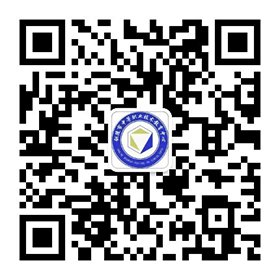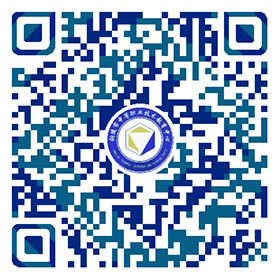课题 | 五、别墅建模制作 | 4课时 |
教学 目的 要求 | 了解别墅效果图的制作流程 | |
教学 重点 | CAD图纸简化方法、导入DWG文件、使用挤出、倒角剖面、可编辑网格、剖切、FFD等命令构建墙体、门窗等 掌握乳胶漆、玻璃、贴图等常用材质的制作 | |
教学 难点 | 使用二维线条绘制、挤出、可编辑多边形等命令在具体案例中的操作 | |
教? 学? 内? 容? 与? 教? 学? 过? 程 | 提示与补充 | |
1、将前立面、右立面和一层平面显示并冻解,隐藏立面和墙体,如图所示
2、在顶视图中, 用创建命令面板下的线工具, 沿一层面墙体部分的外围描线,如左图所示,挤出100mm,在前视图中将其移动到一层楼板的位置,并命名为一层楼板,如右图所示
3、选择一层楼板,将它转化为可编辑多边形,进入面模式,选择多边形上面的那个平面,打开材质编辑器,选择第三个材质球,命名为水泥;点击漫反射后面的方块选择位图,在我们的电脑中找到相应的素材TT06.gpj作为贴图,如图所示,将该材质球发送给所选的面;选择编辑/反选命令,再次找开材质编辑器,选择第四个材质球,命名为白乳胶漆,将漫反射颜色设为乳白色;将该材质球发送给所选的面。
4、选择可编辑多边形执行【UVW贴图】命令,参数设置为“长方体贴图”,长度2000mm,宽度2000mm,高度2000mm,如图所示。
5、在顶视图中, 用创建命令面板下的线工具, 沿一层平面前阳台部分的外围描线,挤出200mm,在前视图中将其移动到合适的位置,如图所示;
6、将它转化为可编辑多边形,进入面模式,选择多边形上面的那个平面,打开材质编辑器,将水泥材质球发送给所选的面;选择编辑/反选命令,将白胶漆材质球发送给所选的面。选择可编辑多边形执行【UVW贴图】命令,参数设置为“长方体贴图”,长度2000mm,宽度2000mm,高度2000mm,如图所示。
7、在顶视图中, 用创建命令面板下的线工具绘制阳台下方的墙体部分,并挤出1800mm,打开材质编辑器,将大理石材质球发送给所选的物体;执行【UVW贴图】命令,参数设置为“长方体贴图”,长度3000mm,宽度3000mm,高度3000mm,如图 所示。
8、在前视图中,用矩形工具,绘制柱子形状,挤出200mm,在顶视图中,移到到合适的位置,如左图所示;将该物体转化为可编辑多边形,在元素模式下,选择整个柱子,复制另外个柱子,移到到合适的位置,将白乳胶漆材质发送该物体,如右图所示,选择阳台部分的三个物体,执行组/成组命令,命名为一层阳台。
9、现在制作右侧台阶部分,在顶视图中, 用捕捉和矩形工具绘制一个台阶平面大小的矩形,并挤出150mm,如左图所示;在左视图中,移动到合适的位置,并复制7个,如右图所示
10、框选8个物体,执行FFD2×2×2命令,在修改器堆栈中选择控制点 ,将物体调整到适当的位置。打开材质编辑器,将水泥材质球发送给所选的物体;执行【UVW贴图】命令,参数设置为“长方体贴图”,长度2000mm,宽度2000mm,高度2000mm,如图所示。
11、在左视图中,用线工具,绘制如左图所示图形,挤出100mm,在顶视图中移动到适当位置,打开材质编辑器,将大理石材质球发送给所选的物体;执行【UVW贴图】命令,参数设置为“长方体贴图”,长度3000mm,宽度3000mm,高度3000mm,如右图所示。选择所有台阶物体,执行组/成组命令,命名为前台阶
12、解冻并隐藏前立面,将背立面取消隐藏并冻结,制作背立面的走廊、台阶和车库地面。在顶视图是,用线工具,绘制出走廊的轮廓,并挤出650mm,打开材质编辑器,将大理石材质球发送给所选的物体,执行【UVW贴图】命令,参数设置为“长方体贴图”,长度3000mm,宽度3000mm,高度3000mm,如图所示。
13、将物体复制一份,删除【UVW贴图】命令,挤出改为100mm,转化为可编辑多边形,在面模式,选择多边形上面的那个平面,打开材质编辑器,将水泥材质球发送给所选的面;选择编辑/反选命令,将白胶漆材质球发送给所选的面。选择可编辑多边形执行【UVW贴图】命令,参数设置为“长方体贴图”,长度2000mm,宽度2000mm,高度2000mm,如图所示。选中两个物体执行组/成组命令,命名为后走廊.
14、用制作右侧台阶同样的方法,完成后方的台阶的制作,成组并命名为后台阶,将水泥材质发送给后台阶,执行【UVW贴图】命令,参数设置为“长方体贴图”,长度2000mm,宽度2000mm,高度2000mm,如图所示
15、下面制作车库地面,解冻和隐藏右立面,显示和冻结左立面,在顶视图中,用线工具沿车库内侧绘制地面,挤出150mm,移动到合适位置。将水泥材质发送给后台阶,执行【UVW贴图】命令,参数设置为“长方体贴图”,长度2000mm,宽度2000mm,高度2000mm,如图所示
16、在顶视图中,用线工具绘制出车库路牙形状,挤150mm,移动到合适位置,转化为可编辑多边形,进入点模式,选择如左图所示位置的顶点,移动到如右图所示的位置。
17、同样的操作完成另一位置顶点的移动,退出点模式,选择可编辑多边形,将水泥材质发送给后台阶,执行【UVW贴图】命令,参数设置为“长方体贴图”,长度2000mm,宽度2000mm,高度2000mm,如图 5所示 。选中两个物体执行组/成组命令,命名为车库地基。
18、选择当前所有物体,单击右键,执行隐藏当前选择命令;解冻背立面和一层平面,选中背立面和一层平面,单击右键,执行隐藏当前选择命令;取消隐藏前立面和二层平面,并执行冻结当前选择命令。如图所示
19、在顶视图中, 用线工具,沿二层平面墙体外侧绘制,如左图所示。移动到二层板位置,执行倒角命令,参数如右图所示 ,将白乳胶漆材质发送给该物体
20、将该物体向上复制一份,倒角命令参数设置如左图所示。 21、在前视图中,用线工具绘制出阳台的侧边形状,如右图所示
22、在顶视图中,用线工具绘制出阳台的形状,如左图所示,添加倒角剖面命令,单击拾取剖面命令,拾取上右图的形状,得到右图所示图形 调整物体的大小,并移动到合适的位置,将白乳胶漆材质发送给该物体。选择所有物体, 执行组/成组命令,命名为二层楼板,隐藏二层楼板。
23、将二层平面解冻并隐藏,顶平面取消隐藏并冻结,在前视图中,用线工具绘制出顶层边角线的形状,如图所示
24、在顶视图中,用线工具绘制出屋顶的形状,如左图所示,添加倒角剖面命令,单击拾取剖面命令,拾取顶层边角线的形状, 移动到合适的位置,将白乳胶漆材质发送给该物体。命名为三层楼板,,如右图所示
1、将顶层平面解冻并隐藏,二层平面取消隐藏并冻结,将一层墙体取消隐藏,显示出来,在前视图中,用线工具绘制出边角线形状如图 所示,隐藏一层墙体
2、在顶视图中,用线工具绘制出边角线的长度,如左图所示,添加倒角剖面命令,单击拾取剖面命令,调整物体的大小,并移动到合适的位置,将白乳胶漆材质发送给该物体。得到如右图所示图形
3、在顶视图中,用线工具,绘制如图所示形状,挤出350mm,移动到合适的位置,将白乳胶漆材质发送给该物体。将两具物体选中, 执行组/成组命令,命名为边角线和走廊。
4、制作瓦面部分,将前立面解冻并隐藏,将背立面取消隐藏并冻结。在顶视图中,用线工具绘制出如左图所示形状,在左视图中,移动到瓦面位置,如右图所示。
5、单击右键转化为可编辑多边形,在顶视图中,选中如左图所示的面点,在左视图中,移动到合适的位置,如右图所示
6、打开材质编辑器,选择一个材质球,命名为瓦面,点击漫反射后面的方块选择位图,找到相应的素材Roof_02b copy1.gif作为贴图,将该材质球发送给所建的瓦面。执行UVW贴图命令,参数设置为“长方体贴图”,长度3000mm,宽度3000mm,高度3000mm,形成如图所示图形。
7、重复4、5的操作,完成一层瓦面的制作,如图所示
8、 在顶视图中,用线工具绘制出如左图所示形状,挤出100mm,发送白乳胶漆材质,移动到如右图所示位置;
9、在顶视图中,用线工具绘制出如左图所示形状,挤出50mm,发送白乳胶漆材质,移动到如右图所示位置;
10、将两个物体选中,执行组/成组命令,命名为飘窗顶,将一层瓦面和飘窗顶隐藏,二屋平面解冻并隐藏,顶平面取消隐藏并冻结。 11、在顶视图中,用线工具绘制出如左图所示形状,在左视图中,移动到瓦面位置,如右图所示。
12、单击右键转化为可编辑多边形,在顶视图中,选中如左图所示的顶点,在左视图中,移动到合适的位置,如右图所示
13、打开材质编辑器,将瓦面材质球发送给所建的瓦面。执行UVW贴图命令,参数设置为“长方体贴图”,长度3000mm,宽度3000mm,高度3000mm,形成如图所示图形
14、用同样的方法可以创建顶层瓦面的其它效果,如图所示,执行组/成组命令,命名为顶层瓦面
|
| |



























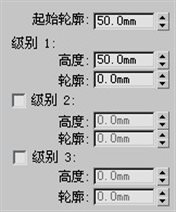

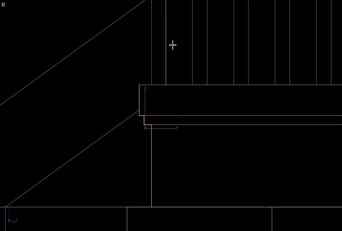


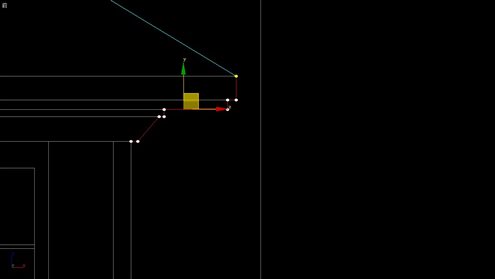


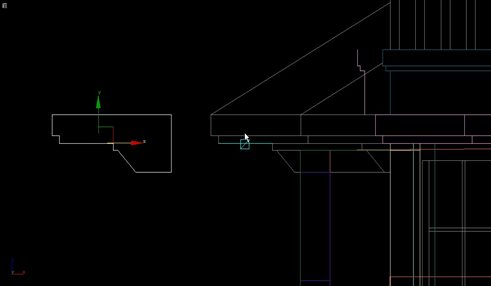



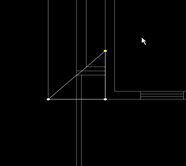
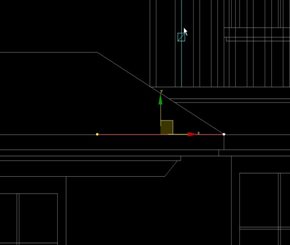
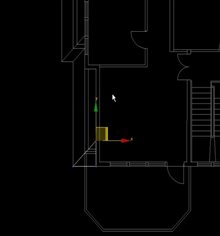
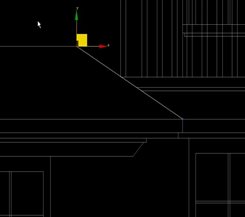




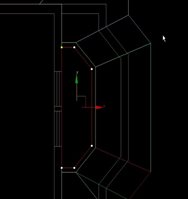

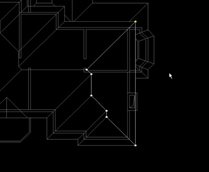
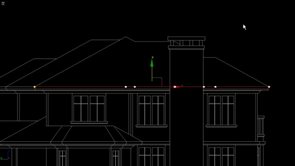
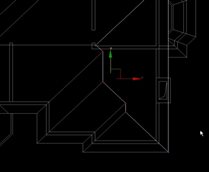
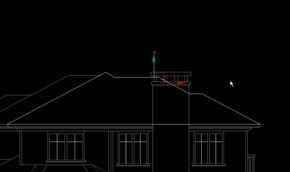


 皖公网安备 34070202000028号
皖公网安备 34070202000028号